AVI
- 1. AVI in anderen Formaten umwandeln+
-
- 1.1 AVI zu MP4 Online
- 1.2 AVI zu MOV
- 1.3 AVI zu M4V
- 1.4 AVI zu FLV
- 1.5 AVI zu WMV
- 1.6 AVI zu DV
- 1.7 AVI zu SWF
- 1.8 AVI zu DVD
- 1.9 AVI zu DIVX
- 1.10 AVI zu XVID
- 1.11 AVI zu ISO
- 1.12 AVI zu TS
- 1.13 AVI zu VOB
- 1.14 AVI zu MPEG online
- 1.15 AVI zu MPEG Free
- 1.16 AVI zu MPEG2
- 1.17 AVI zu MPEG4
- 1.18 AVI zu iPod
- 1.19 AVI zu Youtube konvertieren
- 1.20 AVI zu DVD brennen
- 1.21 AVI zu 3gp online
- 1.22 AVI zu MOV online
- 1.23 AVI zu 3GP
- 1.24 AVI zu MPEG
- 1.25 AVI zu WEBM
- 1.26 AVI Video verkleinern
- 1.27 Top Online AVI zu MP4 Konverter
- 1.28 AVI zu iPhone konvertieren
- 1. Andere Formate in AVI umwandeln+
-
- 2.3 MOV zu AVI
- 2.4 MOV zu AVI für Mac
- 2.5 VOB zu avi
- 2.6 VOB zu AVI auf Mac konvertieren
- 2.7 Windows Movie Maker zu AVI konvertieren
- 2.8 Windows DVD Maker Video zu AVI konvertieren
- 2.9 DVD zu AVI mit Handbrake brennen
- 2.10 Windows Live Movie Maker in AVI exportieren
- 2.11 Kostenlos VOB zu AVI online
- 2.12 AVI komprimieren
- 2.13 DIVX zu AVI konvertieren
- 2.14 M2TS zu AVI konvertieren
- 2.15 ASF zu AVI konvertieren
- 3. AVI auf Geräte importieren+
- 4. AVI abspielen & andere Tipps+
-
- 4.1 AVI auf Mac abspielen
- 4.2 AVI auf TV abspielen
- 4.3 AVI auf Apple TV abspielen
- 4.4 AVI auf samsung galaxy s6 abspielen
- 4.5 AVI in Nexus10 abspielen
- 4.6 AVI auf xbox one abspielen
- 4.7 AVI auf xbox360 abspielen
- 4.8 AVI in quicktime abspielen
- 4.9 AVI in Windows Media Player abspielen
- 4.10 AVI zu TV mit Chromecast streamen
- 4.11 AVI Converter Online VS Desktop
- 4.12 AVI für Windows 10
- 4.13 AVI ohne Wasserzeichen
- 4.14 kostenlos AVI player für windows
- 4.15 AVI Player für mac
- 4.16 AVI Video schneiden
- 4.17 AVI Metadateien bearbeiten
- 4.18 2D zu AVI Converter
- 4.19 AVI Dateien wiederherstellen
"Ich habe einige Divx-Filme (.avi) auf meinem Computer und möchte sie konvertieren, um sie auf meinem iPhone 7 sehen zu können. Ich habe es mit Handbrake versucht, doch das hat nicht funktioniert. Bei der Suche mit Google finde ich nichts Hilfreiches. Welches Programm sollte ich verwenden?"
Um AVI (DivX-Filme) auf dem iPhone 11 Pro/11/X/XS/8/8 Plus/7/7 Plus/6S/6 wiedergeben zu können, müssen Sie zuerst AVI oder DivX in kompatible Formate wie MP4, MOV oder M4V konvertieren. In diesem Artikel stellen wir Ihnen zwei Lösungen zur Konvertierung des AVI-Formats in das iPhone-Format für Mac und Windows (einschließlich Windows 10) vor, die Sie Ihnen bei der Wiedergabe helfen. Hier zeigen wir Ihnen eine Schritt-für-Schritt-Anleitung.
- Teil 1. Wie Sie ein AVI-Video für das iPhone auf dem Mac umwandeln
- Teil 2. Wie Sie ein AVI-Video für das iPhone unter Windows umwandeln
Teil 1. So konvertieren Sie ein AVI/Divx-Video für das iPhone 11 Pro/11/X/XS/8/8 Plus/7/7 Plus/6S/6 auf dem Mac
Um eine solche AVI-Datei zu iPhone Konvertierung benötigen Sie die Hilfe des professionellen Wondershare UniConverter für Mac. Er liefert Ihnen eine ultraschnelle Umwandlungsgeschwindigkeit sowie verlustfreie Videoqualität.
Schritt 1 Ziehen Sie Ihre AVI-Dateien direkt in die Mac-Anwendung oder klicken Sie auf den ![]() -Knopf, um Ihre AVI-Dateien für die Konvertierung zu importieren.
-Knopf, um Ihre AVI-Dateien für die Konvertierung zu importieren.
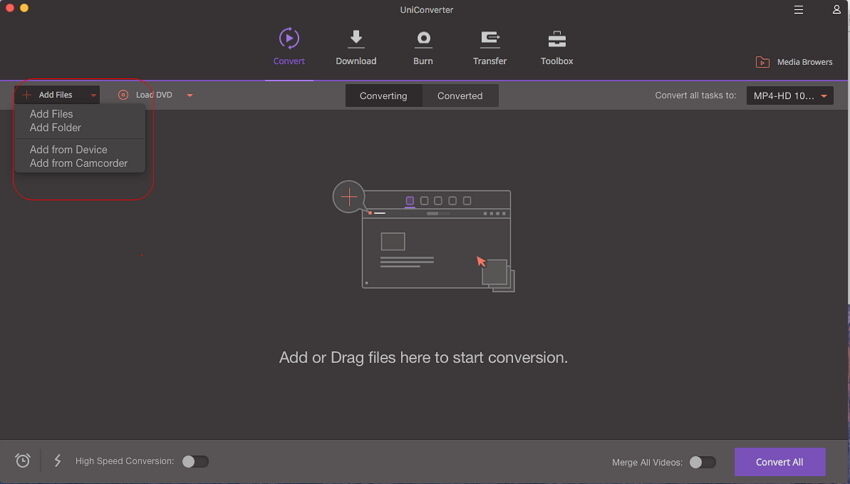
Schritt 2 Ihr Ausgabeformat wählen. Für das iPhone bringt dieser Konverter eine optimierte Voreinstellung für das Gerät mit, die Sie direkt auswählen können: Klicken Sie auf das ![]() -Symbol im Ziel-Abschnitt, gehen Sie dann auf > Gerät > wählen Sie iPhone. Die Voreinstellung ist für das iPhone 7 Plus/6S/6/5S verfügbar.
-Symbol im Ziel-Abschnitt, gehen Sie dann auf > Gerät > wählen Sie iPhone. Die Voreinstellung ist für das iPhone 7 Plus/6S/6/5S verfügbar.
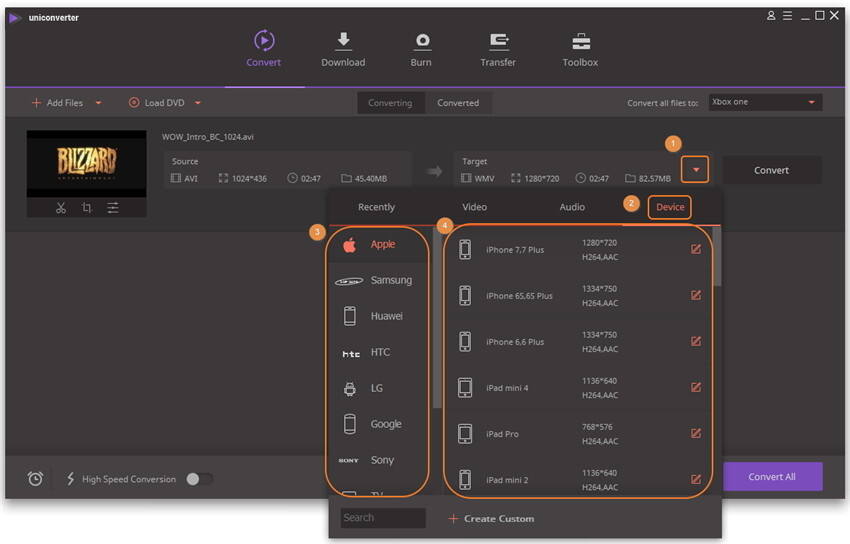
Schritt 3 Klicken Sie auf Konvertieren, um die AVI-Datei für das iPhone unter Mac OS X Sierra, El Capitan etc. zu konvertieren.
Teil 2. Wie Sie AVI/Divx-Dateien für das iPhone unter Windows (Windows 10 eingeschlossen) konvertieren
Sie benötigen einen AVI zu iPhone Videokonverter, mit dessen Hilfe Sie das AVI-Format in ein vom iPhone 7 Plus/6S/6S/6/5S unterstütztes Format konvertieren können. Dieser Konverter könnte eine gute Wahl für Sie darstellen. Sie müssen ganz einfach diesen drei Schritten folgen.
Videoanleitung: Wondershare UniConverter - AVI für iPhone konvertieren
Schritt 1 AVI-Dateien zum AVI zu iPhone-Konverter hinzufügen (Windows 10 wird unterstützt)
Sie können die AVI-Datei auf zwei Wegen hinzufügen: Indem Sie auf den „Dateien hinzufügen“-Knopf klicken, um AVI-Videodateien zum AVI-Video zu iPhone Konverter hinzuzufügen, oder indem Sie Ihre AVI-Dateien direkt in den AVI-Video zu iPhone-Konverter ziehen.

Hinweis: Dieser Konverter unterstützt die Konvertierung im Stapelmodus, sodass Sie mehrere Multimediadateien auf einmal importieren und konvertieren können.
Schritt 2 Das Ausgabeformat wählen
Gehen Sie auf den Ziel-Abschnitt und klicken Sie auf den Knopf für die Aufklappliste. Die Aufklappliste mit den Tabs Gerade eben, Video, Audio und Gerät erscheint. Um das iPhone-kompatible Format einfach auszuwählen, gehen Sie auf Gerät > iPhone und wählen Sie rechts das spezifische Modell für Ihr iPhone aus.
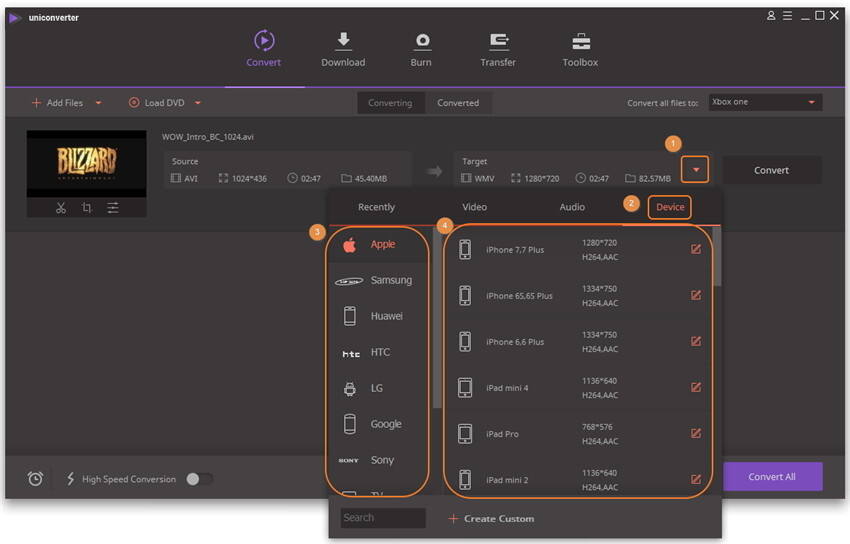
Schritt 3 Die Konvertierung starten
Klicken Sie auf Konvertieren, um mit der Konvertierung von AVI zu iPhone-Video zu beginnen. Der Fortschrittsbalken für die Konvertierung zeigt Ihnen, wie viel Prozent der Codierung bereits abgeschlossen ist.
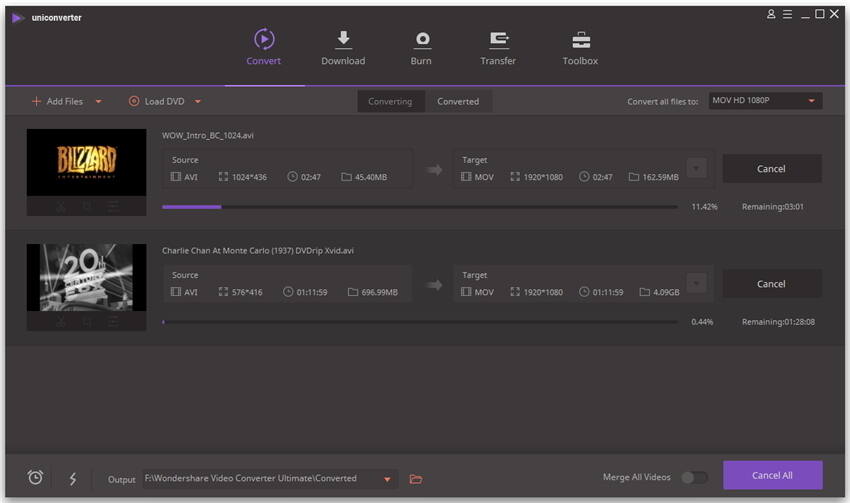
Das ist alles. Nun können Sie Ihre AVI-Videos auf Ihrem iPhone 7 Plus/6S/6/5S genießen und teilen. Wenn Sie noch bessere Videos wollen, können Sie außerdem Videoauflösung, Bitrate, Codec und Bildrate anpassen, um perfekte Videos zu erhalten. Ebenso können Sie die AVI-Videodateien durch Schneiden, Zuschneiden und Hinzufügen von Spezialeffekten und Wasserzeichen bearbeiten.

